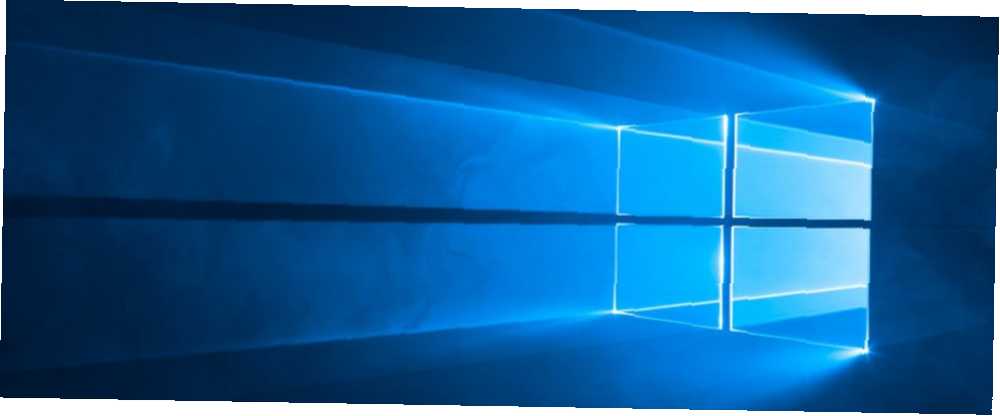
Gabriel Brooks
0
4500
1445
Windows 10 přinesl mnoho změn v operačním systému, včetně nových úprav na hlavním panelu. 7 Tipy pro přizpůsobení Windows 10 na hlavním panelu 7 Tipy pro přizpůsobení na hlavním panelu Windows 10 Hlavní panel zůstává v systému Windows 10 hlavní funkcí. Byl získán nový vzhled a nové funkce, včetně Cortana. Ukážeme vám všechna vylepšení, abyste si vytvořili vlastní panel. , zcela nový design nabídky Start Průvodce průvodcem Windows 10 Nabídka Start Průvodce Průvodce nabídkou Windows 10 Start Windows 10 řeší dilema nabídky Start! Díky nové nabídce Start zvládnete Windows 10. S tímto šikovným průvodcem budete v žádném okamžiku odborníkem. a aktualizovaný Průzkumník souborů Jak vytěžit maximum z Průzkumníka souborů Windows 10 Jak vytěžit maximum z Průzkumníka souborů Windows 10 Průzkumník souborů Windows je jednou z podceňovaných funkcí systému Windows 10. Zde vám ukážeme, jak spravovat a ovládejte Průzkumník souborů Windows 10 zdola nahoru a odhalte funkce, které nikdy…. To poslední vám může způsobovat trochu problémů.
Společnost Microsoft přidala novou funkci s názvem Rychlý přístup v systému Windows 10, což je ve skutečnosti docela dobré vzhledem ke všem výhodám, které přináší Rychlejší procházení vašich oblíbených souborů v systému Windows 10 s Rychlým přístupem Rychlejší procházení vašich oblíbených souborů ve Windows 10 pomocí Průzkumníka souborů Rychlého přístupu ve Windows 10 představuje jemnou změnu: Panel Oblíbené je nyní rychlý přístup, který se spoléhá na data, která nejprve zobrazí vaše nejčastěji používané složky. A stále můžete přidávat nebo skrývat složky. . Mnoho uživatelů se však nelíbí, že se Průzkumník souborů otevře na stránce Rychlý přístup.
Pokud jste jako já, dáváte přednost otevření Průzkumníka souborů na stránce Tento počítač (což je nové jméno toho, co se dříve nazývalo Tento počítač). Naštěstí to můžete změnit tak, aby tento počítač byl vaší domovskou stránkou - a tento proces je opravdu jednoduchý.
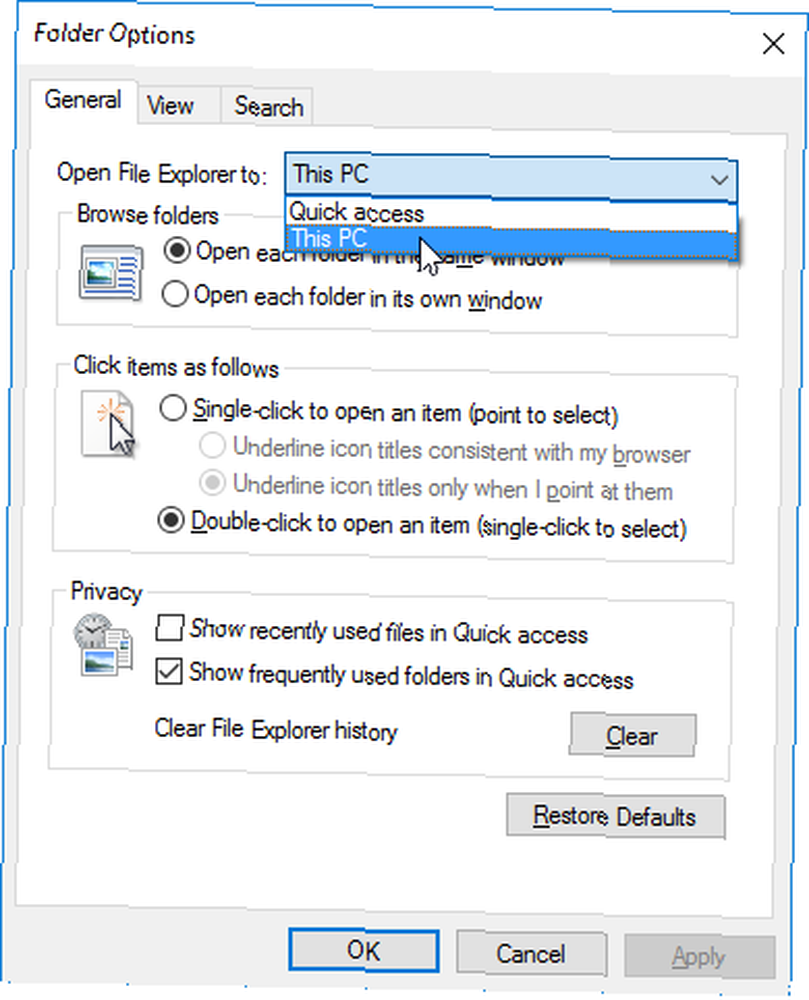
Zde jsou kroky, které musíte podniknout:
- Spusťte program Průzkumník souborů (použijte klávesovou zkratku Windows + zkratka E 13 Šikovných triků Windows Key, které byste měli znát 13 Šikovných triků Windows Key, které byste měli znát Windows Key lze použít k provádění mnoha úhledných věcí. jsou nejužitečnější zkratky, které byste již měli používat.).
- V nabídce Soubor vyberte Změnit složku a možnosti hledání.
- Na kartě Obecné vyhledejte “Otevřete Průzkumník souborů” a změňte jej z Rychlého přístupu na Tento počítač.
- Klikněte na OK.
A je to! Při příštím spuštění Průzkumníka to bude stránka Tento počítač. Tak snadné, tak pohodlné.
Jak se vám líbí nový Průzkumník souborů v systému Windows 10? Raději byste se vrátili k tomu, jaké to bylo v systému Windows 7 nebo Windows XP? Dejte nám vědět v komentářích!











